
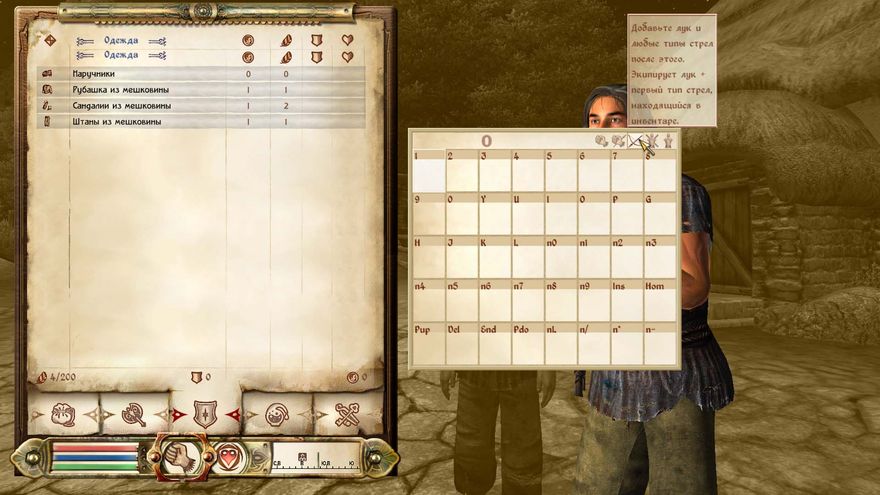
Улучшенные горячие клавиши 2.3.1
Расширяет функциональность горячих клавиш, предоставляя больше и удобнее горячих клавиш!
- Назначьте предметам до 40 "горячих" клавиш, до 4 "колес" (наборы горячих клавиш) - всего до 160 горячих клавиш!
- Вы можете свободно выбирать количество горячих клавиш (не более 40) и расположение меню.
- Свободное назначение любой кнопки клавиатуры или мыши на любую горячую клавишу.
- Позволяет автоматически накладывать заклинания. Нажав на горячую клавишу, можно произнести одно или несколько заклинаний, не меняя текущего заклинания.
- Назначение нескольких предметов на одну и ту же горячую клавишу для циклического перебора предметов или одновременного произнесения всех заклинаний (если речь идет о заклинаниях).
- Используйте кнопки горячих клавиш или колесико мыши для переключения между предметами.
- Все 40 горячих клавиш и привязанные к ним предметы можно просмотреть и легко изменить.
- При привязке к горячей клавише экипируются все стрелы определенного типа.
- Имеются специальные горячие клавиши для снятия экипировки с любого оружия или экипировки Лук+Стрелы.
- Привязка к горячим клавишам для экипировки многих предметов одним нажатием горячей клавиши.
- Улучшен пользовательский интерфейс.
Нажмите, чтобы показать текст
Дополнительные горячие клавиши
Меню горячих клавиш теперь увеличено до сетки, включающей до 40 видимых клавиш. Вы можете видеть их в меню и добавлять/использовать их как любые другие горячие клавиши.
Вы можете свободно задавать размеры сетки, например, 8x5, 10x4, или, если вам не нужно 40 клавиш, использовать меньшие размеры, например, 6x4 или только 2x5. Размерность контролируется настройками строк и столбцов в ini.
Клавиша клавиатуры или кнопка мыши, привязанная к горячей клавише, может быть свободно настроена простым щелчком на отображаемой клавише горячей клавиши. Отображаемая клавиша будет мигать до тех пор, пока вы не нажмете клавишу клавиатуры, которая будет привязана к этой горячей клавише. При мигании клавиши достаточно щелкнуть мышью в любом месте, чтобы отменить изменение, и нажать Backspace, чтобы удалить клавиатурную клавишу для этой горячей клавиши. О привязке и использовании кнопок мыши в качестве горячих клавиш см. раздел "Горячие клавиши" ниже.
При нажатии любой из 40 горячих клавиш в меню инвентаря/магии открывается меню горячих клавиш, в котором выбирается нажатая клавиша. Переключить выбранную горячую клавишу можно либо нажатием новой кнопки, либо щелчком мыши на значке другой горячей клавиши. Колесо остается открытым до тех пор, пока вы снова не нажмете клавишу выбранной горячей клавиши.
Кнопки мыши
Enhanced Hotkeys позволяет привязать кнопки мыши к горячим клавишам. Для этого щелкните мышью, как описано выше, чтобы изменить конфигурацию горячих клавиш, но затем, удерживая нажатой клавишу Ctrl (настраиваемую), нажмите кнопку мыши вместо кнопки клавиатуры. Теперь мигающее название горячей клавиши изменится на lm, mm или rm для левой, средней или правой кнопок мыши, или m3-m7 для дополнительных 5 кнопок мыши. Поскольку три основные кнопки мыши используются игрой для других целей, можно настроить EH так, чтобы они использовались в качестве горячих клавиш только при нажатии 'X' (настраивается) или клавиши выбора колеса, и/или отключить обычную функцию кнопок мыши при нажатии этих клавиш. Более подробная информация приведена в ini-файле.
Несколько колес (наборы)
Enhanced Hotkey поддерживает до 4 различных колес, управляемых настраиваемыми клавишами-селекторами колес. Колесо может быть настроено как "липкое" (переключение колес осуществляется нажатием клавиш колесного селектора) или "нелипкое" (при нажатии горячей клавиши удерживается клавиша колесного селектора, предназначенная для данного колеса).
Существует два различных режима "липких" колес. Один режим, когда для всех колес имеется только одна клавиша выбора колеса, и нажатие на нее приводит к переходу на следующее колесо, и другой режим, когда для каждого колеса имеется одна клавиша выбора колеса, и нажатие на нужную клавишу приводит к переходу на это колесо.
При наличии "липких" колес иконка Wheel в HUD может отображать номер активного колеса. Значок колеса полностью настраивается в ini, включая его размер, положение, непрозрачность и время отображения после переключения колеса. Для отображения иконки колеса в HUD требуется MenuQue v 3 (или более новая версия).
Когда колесо открыто в меню инвентаря/магии, номер активного колеса отображается в верхней области колеса. Чтобы переключить колесо, щелкните на нем.
Привязка нескольких предметов
Когда колесо открыто, можно добавить несколько элементов в одну горячую клавишу, просто щелкнув на нескольких элементах в меню инвентаря/заклинаний. В тексте над колесом горячих клавиш будет отображаться режим работы горячей клавиши, название последнего добавленного элемента и количество элементов, добавленных к горячей клавише.
Чтобы посмотреть, какие элементы привязаны к горячей клавише, удерживая левую клавишу Ctrl (настраивается), щелкните на значке элемента горячей клавиши. При этом значок переключится на значок следующего элемента, привязанного к "горячей" клавише, а в тексте над колесиком появится название этого элемента и его позиция в "горячей" клавише. Повторите эти действия, чтобы перебрать все элементы, привязанные к горячей клавише. Это не имеет никакого эффекта в игре, а просто позволяет легко увидеть несколько элементов, привязанных к клавише, и их порядок.
Просматриваемый элемент можно удалить, нажав на кнопку Delete (символ "X") в меню горячей клавиши. Переместить его на один шаг вперед по порядку можно, нажав на кнопку Move left ("Переместить влево") ("<-") в меню горячих клавиш.
Различные режимы работы
Горячая клавиша может иметь один из нескольких режимов. Чтобы переключить режим работы горячей клавиши, щелкните на ее значке. При этом горячая клавиша будет переключаться между различными режимами, но только теми, которые применимы для элементов, привязанных к данной горячей клавише. Применяются следующие режимы:
- Обычный: один предмет любого типа.
- Автокаст: Одно заклинание/свиток
- Цикл-Следующий: Несколько предметов любого типа
- Цикл-Последний: несколько экипируемых предметов и/или заклинаний
- Мульти-каст: Несколько заклинаний/свитков
Если горячая клавиша установлена на любой режим, отличный от обычного, то в правой верхней области для этой горячей клавиши будет отображаться буква, обозначающая режим, затем количество предметов (если их больше одного), а в тексте над меню горячей клавиши будет также отображаться режим и количество предметов.
- Функциональность различных режимов такова:
Обычный: Как и не измененная горячая клавиша, за двумя исключениями:
- Предмет, которым вы больше не владеете, не будет удален с горячей клавиши. Вместо этого значок горячей клавиши будет затемнен, что позволит легко понять, что в данный момент эта клавиша не может быть использована. Таким образом, если вы привязали к горячей клавише ремонтные молотки, а затем сломали их все, горячая клавиша начнет работать снова, как только вы приобретете новые.
- Стрелы, привязанные к горячей клавише, будут экипировать все стрелы этого типа, а не только одну при использовании этой клавиши. - Автокаст: Переключится на это заклинание, произнесет его, а затем мгновенно переключится обратно на свое прежнее заклинание. В действительности заклинание произносится, не делая его активным. Если предмет является свитком, то выбирается свиток, а затем произносится заклинание.
- Множественный каст: То же самое, что и автокаст, но одним нажатием горячей клавиши можно произнести несколько заклинаний/свитков в порядке набора.
- Цикл: Выбирает один предмет/заклинание из набора и активирует его. Выбор предмета зависит от режима цикла (см. ниже).
Цикличные горячие клавишы
Когда к одной горячей клавише добавляется несколько элементов, она становится циклической.
Режим цикла по умолчанию - (авто) Цикл. Для переключения между тремя режимами работы цикла щелкните на значке горячей клавиши. При этом в правой верхней области для данной горячей клавиши появится надпись C#, L# или N# (где # - количество элементов), указывающая на режим работы цикла для данной горячей клавиши. Функциональные возможности режимов следующие:
- Цикл (авто): Если активен какой-либо предмет (экипированный предмет или выбранное заклинание), то будет выбран следующий за ним. Если ни один из них не активен, то будет выбран первый.
- Цилк-Последний: если предмет в данный момент активен (экипированный предмет или выбранное заклинание), то будет выбран следующий за ним. Если ни один из них не активен, будет выбран последний, активированный горячей клавишей.
- Цикл-Следующий: Запоминается последний активированный горячей клавишей предмет, и выбирается следующий за ним, независимо от того, активен ли какой-либо предмет в данный момент.
Если в ini-файле задать клавишу cycleBackKey, то при удержании этой клавиши цикл будет выбирать элементы в обратном порядке. Также в ini можно включить поддержку колесика мыши и использовать колесико мыши для циклического выбора элементов в прямом или обратном порядке.
Обратите внимание, что, поскольку Цикл (авто) и Цилк-Последний для определения предмета, на который будет выполняться цикл, смотрят на текущий экипированный предмет/активное заклинание, они не могут быть выбраны, если такой предмет был добавлен к горячей клавише. В этом случае горячая клавиша блокируется на Цикл-Следующий.
Когда колесо открыто в меню инвентаря/заклинаний, удерживайте левую клавишу Ctrl (настраивается) и щелкните на значке горячей клавиши, чтобы циклически переключать различные элементы, привязанные к этой горячей клавише. Это не влияет ни на горячую клавишу, ни на порядок элементов, но позволяет легко увидеть элементы, привязанные к этой клавише. Тот элемент, который вы видите в данный момент, и есть тот элемент, на который будет воздействовать функция удаления или перемещения элемента (см. раздел "Кнопки команд горячих клавиш" ниже).
Автокаст
Если одно заклинание или свиток привязаны к горячей клавише, щелчок на иконке горячей клавиши переключит ее между режимами "Обычный" и "Автоматический". Если горячая клавиша привязана к автозаклинанию, то нажатие на кнопку горячей клавиши приведет к заклинанию/свитку без изменения активного заклинания. В правом верхнем углу для этой горячей клавиши будет отображаться "A" для горячих клавиш с автоматическим броском.
Можно также использовать автокаст для нескольких заклинаний/свитков, привязанных к одной и той же горячей клавише. Добавьте заклинания/свитки к той же горячей клавише, что и для цикла. При переключении режима цикла, если все предметы, привязанные к горячей клавише, являются заклинаниями, будет доступен четвертый режим: Множественный каст. В правой верхней области для этой горячей клавиши будет отображаться "M#". При нажатии этой клавиши во время игры все заклинания, привязанные к клавише, будут произнесены по очереди, без изменения активного заклинания.
Если одно из заклинаний в мультизаклинании не может быть применено (недостаточно маны, слишком высокий уровень), то это заклинание просто обходится стороной, переходя к следующему по списку и т.д. Отменить последовательность заклинаний можно нажатием клавиши обычного заклинания или запуском другого автоматического/мультизаклинания.
К клавише множественного каста можно привязать несколько экземпляров одного и того же заклинания. Если добавить одно и то же заклинание "Исцеление" три раза, то одним нажатием на клавишу вы сможете применить это заклинание три раза.
Снаряжение
Enhanced Hotkey предоставляет два специальных предмета, которые могут быть привязаны к горячей клавише. Чтобы использовать их, сначала добавьте элемент "горячая клавиша", а затем добавьте все предметы, которые вы хотите экипировать (таким образом, создается Цикл-Следующий). При активации этого предмета Enhanced Hotkey экипирует все следующие за ним предметы в цикле и остановится при достижении, предмета который не может быть экипирован и не является заклинанием/свитком, или последнего предмета.
Существуют две различные горячие клавиши снаряжения. Первая, "Снаряжение: Экипировать", экипирует предметы, принадлежащие снаряжению. Второй, "Снаряжение: Экипировать + Снять", сделает то же самое, а затем снимет все оставшиеся экипированные предметы, которые не принадлежат снаряжению.
Например: в цикле есть: Снаряжение: Экипировать, Меч, Шлем, Сапоги. При нажатии горячей клавиши все три предмета будут экипированы. Переключение цикла в режим "Снаряжение: Экипировать + Снять" приведет к экипировке тех же трех предметов, но в остальном вы останетесь голым.
Например: Цикл-Следующий имеет: Снаряжение: Экипировать, Меч, Шлем, Сапоги, Снаряжение: Экипировать + Снять, Мантия, Туфли. Однократное нажатие горячей клавиши экипирует меч, шлем и сапоги, но остальные экипированные предметы останутся. При повторном нажатии на горячую клавишу экипируются меч, шлем и сапоги, а все остальные предметы снимаются.
Специальные элементы
Enhanced Hotkey предоставляет еще три специальных элемента, которые могут быть привязаны к горячей клавише. Два из них - это Снять оружие, которые снимают текущее оружие. Так, если у вас есть цикл с Клинком, Луком, Рукопашка, то при использовании этого цикла вы будете переключаться между экипировкой клинка, экипировкой лука и переходом к рукопашной. Снять оружие сохраняет все стрелы, которыми вы экипированы, а другой снимает стрелы.
Третьим специальным предметом с горячей клавишей является экипировщик лука и стрел. Для того чтобы этот элемент работал, необходимо сразу после него добавить лук (в циклической горячей клавише), а после лука - один или несколько типов стрел. Когда лук будет экипирован нажатием этой горячей клавиши, первый тип стрел после него, который в данный момент находится в инвентаре, также будет экипирован.
Например: в цикле есть: Клинок, Лук+Стрелы, Лук, Серебряные стрелы, Стальные стрелы, Посох. Первое нажатие горячей клавиши экипирует клинок. Второе нажатие клавиши экипирует лук, но также экипирует серебряные стрелы, если они у вас есть, или стальные стрелы. Третье нажатие клавиши экипирует посох.
Если у циклиста есть: Лук+Стрелы, лук и одна либо больше стрел, но никаких других предметов, нажатие горячей клавиши, когда лук не экипирован, экипирует лук и стрелы. При нажатии на горячую клавишу, когда лук экипирован, лук будет снят, но стрелы не будут тронуты.
Специальные горячие клавиши находятся в виде специальных кнопок в правом верхнем углу меню горячих клавиш.
Командные кнопки
В левой верхней области меню горячих клавиш расположен ряд командных кнопок. Это кнопки "Переместить элемент", "Удалить элемент", "Отменить последнее изменение" и "Переключение колеса". О последней из них уже говорилось выше (она позволяет переключать колесо, пока оно открыто). Три первые выполняют следующие действия:
- Переместить элемент:
Перемещает просматриваемый элемент выбранной горячей клавиши цикла/множественного каста на одну позицию назад в группе. Так, если у вас есть циклическая горячая клавиша с 1. Меч, 2. Лук, 3. Посох, и активным является Посох, то однократное нажатие на кнопку сделает порядок 1. Меч, 2. Посох, 3. Лук.
Кнопка "Переместить элемент" видна только в том случае, если просматриваемый элемент не является первым элементом в группе горячих клавиш. - Удалить элемент:
Удаляет просматриваемый элемент выбранной горячей клавиши. Так, если у вас есть циклическая горячая клавиша с 1. Меч, 2. Лук, 3. Посох, а активным является Лук, то однократное нажатие на кнопку сделает порядок 1. Меч, 2. Посох. Если элемент имеет только одну позицию, горячая клавиша будет очищена.
Кнопка "Удалить элемент" видна, если выбранная горячая клавиша содержит один или несколько элементов. - Отменить последнее изменение:
Нажатие на кнопку отмены отменяет последнее изменение горячей клавиши, но только при условии, что набор клавиш текущего колеса не был изменен/закрыт. Любое одиночное изменение элемента Добавить/Удалить, Изменить режим или Переместить элемент может быть отменено - и отмена изменения также может быть отменена. Таким образом, при многократном щелчке мышью последнее изменение будет включено/выключено.
Кнопка Отменить видна только в том случае, если изменение было выполнено после открытия колеса или смены колеса/набора клавиш.
Совместимость
Enhanced Hotkeys совместим со всеми модами на UI. Просто убедитесь, что версия quickkeys_menu.xml, установленная Enhanced Hotkey, перезаписывает версию, установленную Darnified UI или другими UI-модами.
Enhanced Hotkeys также совместим с модами, использующими одну или несколько клавиш клавиатуры для других целей. Просто не привязывайте эту клавишу в качестве горячей, или отвяжите ее, если она привязана по умолчанию.
Enhanced Hotkeys не использует Oblivion.esm в качестве мастера и полностью совместим с Nehrim и другими модами полной конверсии.
Enhanced Hotkeys, вероятно, НЕ совместим с любым другим модом на горячие клавиши, но должен быть полностью совместим с модами, добавляющими (загромождающими) предметы, которые работают аналогично горячим клавишам. Если вам нужны более продвинутые горячие клавиши для снаряжения, чем те, которые предоставляет Enhanced Hotkeys, установите Fast Equipping и назначьте на горячие клавиши его предметы, мешающие снаряжению.
Частичная несовместимость с Supreme Magicka была заявлена, но не подтверждена. SM имеет особую обработку заклинаний призыва, поэтому если при использовании SM привязать заклинания призыва к клавишам Автокаста/Множественного каста, это приведет к блокировке некоторых игроков. Если это происходит при установленном SM, избегайте привязки заклинаний вызова к горячим клавишам Автокаста/Множественного каста.
Сообщалось о частичной несовместимости с Audacious Magery. При использовании Автокаста/Множественного каста заклинаний, AM может быть недостаточно быстрым и считать, что произнесено неправильное заклинание, и принимать неверное решение о штрафах заклинаний. В этом случае отредактируйте настройки preCastDelay/ postCastDelay в ini-файле Enhanced Hotkey.
Удаление
* Во-первых, убедитесь на 100%, что версия "Menus\Main\quickkeys_menu.xml", которую устанавливает Enhanced Hotkeys, удалена. При использовании OBMM для установки/удаления, OBMM не удалит этот файл, если он уже был установлен другим модом (например, DarkUI), поэтому вам придется удалить его вручную. Если вы удалите уникальные xml-файлы, которые устанавливает Enhanced Hotkeys, а не этот, то при попытке загрузить любое сохранение вы получите вылет на рабочий стол.
* Во-вторых, Enhanced Hotkey работает, изменяя 8 горячих клавиш, определенных в файле Oblivion.ini. Поэтому после удаления необходимо изменить определение горячих клавиш в Oblivion.ini на кнопки клавиатуры 1-8. Это можно сделать одним из трех способов:
- Запустите игру, откройте консоль и введите RunBatchScript EHuninstall. Этот вариант срабатывает не всегда, поскольку Oblivion иногда не сохраняет изменения в ini-файле.
- Откройте файл Oblivion.ini (в папке My Documents\My Games\Oblivion) и измените строки Quick1-Quick8 на:
Quick1=0002FFFF
Quick2=0003FFFF
Quick3=0004FFFF
Quick4=0005FFFF
Quick5=0006FFFF
Quick6=0007FFFF
Quick7=0008FFFF
Quick8=0009FFFF - Удалите файл Oblivion.ini (в папке Мои документы\Мои игры\Oblivion). После этого Oblivion создаст новый файл по умолчанию при запуске игры.
Требования
Распаковать в Data, активировать Enhanced Hotkeys.esp
Последние новости






Комментарии